Allshare Cast를 사용하여 Samsung에서 화면 미러링 켜기
오늘날 Samsung Galaxy 장치의 화면 미러링은 상당히 보편화되었습니다. 간단한 사실은 Samsung Galaxy 시리즈의 S5 또는 S6에 현재 사용 가능한 가장 강력하고 탐나는 프로세서 중 하나가 탑재되어 있다는 것입니다.

그 외에도 16만 화소 카메라와 기타 다양한 기능으로 건강 및 피트니스 문제도 확인할 수 있습니다. 가장 효과적인 솔루션을 얻으려면 휴대전화를 최대한 활용할 수 있는 몇 가지 멋진 팁, 트릭, 지침 및 자습서를 찾으세요.
- 1부. 왜 스크린 미러링을 선택해야 합니까?
- 부품 2. Samsung Galaxy에서 화면 미러링을 활성화하는 방법
- 3 부분. Samsung Galaxy S5에서 Samsung Smart TV로 미러링하는 방법
- 4 부분. 독자에게 Wondershare MirrorGo 안드로이드 레코더 추천
1부. 왜 스크린 미러링을 선택해야 합니까?
Samsung Galaxy에서 화면 미러링이 유행하는 이유는 TV 및 컴퓨터 모니터와 같은 더 큰 디스플레이에서 휴대폰의 디스플레이를 원하기 때문입니다. Screen Mirroring을 활성화하려면 All-Share Cast 동글, Miracast 장치, HDMI 케이블 또는 HomeSync를 디스플레이에 연결해 보십시오. 화면 미러링이 끝나면 더 크고 멋진 디스플레이로 휴대폰에서 게임, 멀티미디어 파일 및 기타 다양한 콘텐츠를 즐기세요.
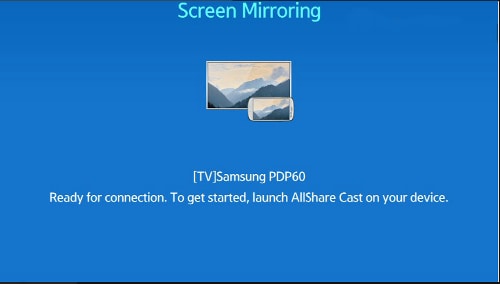
당신이 필요
사용하려는 방법에 따라 완전히 다릅니다. 기본적으로 다음과 같은 해당 외부 액세서리를 설정해야 합니다.
All-Share Cast 무선 허브: 이렇게 하면 Galaxy의 화면을 HDTV에 직접 미러링할 수 있습니다.
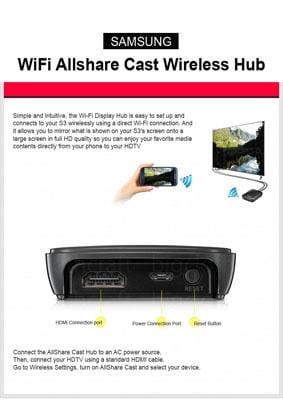
홈싱크: 이를 이용하여 삼성 갤럭시의 홈 화면을 TV로 스트리밍할 수 있습니다. 또한 대용량 홈 클라우드에 멀티미디어 파일을 저장할 수 있습니다.

HDMI 케이블: 모바일 기기에서 HDTV와 같은 수신 디스플레이로 고화질 미디어 데이터를 전송하려면 이 케이블은 필수 불가결한 케이블입니다.

Miracast: 휴대전화에서 스트림을 수신하는 장치 역할을 합니다. 동시에 TV 또는 기타 지원되는 디스플레이용으로 디코딩할 수 있습니다.

부품 2. Samsung Galaxy에서 화면 미러링을 활성화하는 방법
다음 단계를 주의 깊게 따르십시오.
– ‘빠른 설정’으로 이동
– ‘스크린 미러링’ 아이콘을 탭하여 활성화합니다.
이 후에야 AllShare Cast로 화면 미러링 프로세스를 활성화할 수 있습니다.
AllShare Cast를 사용하여 Samsung Galaxy에서 TV로 미러링하는 방법
먼저 AllShare Cast를 TV에 연결합니다. 방법은 다음과 같습니다.
TV 켜기: 다른 모든 것보다 먼저 TV의 전원이 켜져 있는지 확인합니다.

AlllShare Cast 기기의 전원 소켓에 충전기 연결: 배터리가 내장되어 있거나 다른 외부 전원 없이 TV에서 전원을 끌어오는 모델은 거의 없습니다. 그러나 문제가 발생하지 않도록 충전기가 AllShare Cast 장치에 연결되어 있는지 확인하십시오.

HDMI 케이블을 사용하여 TV를 AllShare Cast 장치에 연결합니다.

입력이 올바르게 설정되지 않은 경우 HDMI 케이블이 사용하는 포트에 맞게 조정하세요.
AllShare Cast 장치의 상태 표시등이 빨간색으로 깜박일 때 ‘재설정’ 버튼을 누릅니다.
이제 AllShare Cast 장치와 HDTV가 연결되었습니다.
이제 Samsung Galaxy S5에서 화면 미러링을 활성화합니다.
휴대폰의 홈 화면에서 ‘홈’ 버튼을 선택합니다.
홈 화면에서 두 손가락을 사용하여 ‘빠른 설정 패널’을 당깁니다.
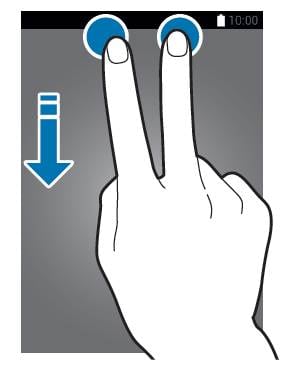
Samsung Galaxy S5에서 프로세스를 활성화하려면 ‘화면 미러링’ 아이콘을 탭하세요.
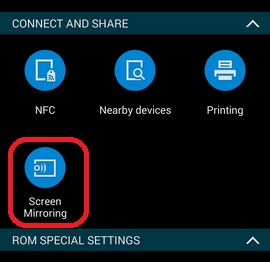
휴대전화가 주변 기기를 모두 감지하면 AllShare Cast의 동글 이름을 선택하고 TV 화면과 같이 PIN을 입력하세요.
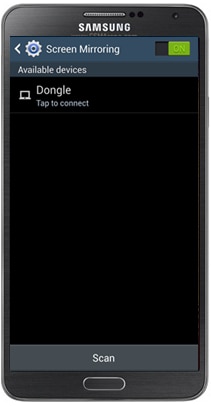
이제 화면 미러링이 완료되었습니다.
3 부분. Samsung Galaxy S5에서 Samsung Smart TV로 미러링하는 방법
다음 절차를 따르십시오.
텔레비전을 켜십시오.
Samsung SmartTV 리모컨에서 ‘입력’ 또는 ‘소스’ 버튼을 누르세요.

스마트 TV 화면에서 ‘스크린 미러링’을 선택하세요.
화면 미러링을 눌러 ‘빠른 설정’으로 이동합니다.
전화기는 화면 미러링에 사용할 수 있는 모든 장치 목록을 만듭니다.

삼성 스마트 TV를 선택하세요.
따라서 프로세스가 완료되었으며 계속 진행할 수 있습니다. 그러나 문제가 발생할 수 있으며 다른 사람에게 무슨 일이 일어나고 있는지 추적하고 인터넷에서 계속 정보를 얻으면 쿼리를 해결할 수 있습니다.
4 부분. 독자에게 Wondershare MirrorGo 안드로이드 레코더 추천
Wondershare MirrorGo 안드로이드 레코더 Sumsang Galaxy를 PC로 미러링할 수 있는 도구입니다. MirrorGo Android Recorder를 사용하면 PC에서 가장 인기 있는 게임(예: 클래시 로얄, 클래시 오브 클랜, 하스스톤 등)을 쉽고 원활하게 즐길 수도 있습니다. MirrorGo를 사용하면 메시지를 놓치지 않고 빠르게 답장을 보낼 수 있습니다.

MirrorGo 안드로이드 레코더
안드로이드 기기를 컴퓨터에 미러링하세요!
- 플레이 안드로이드 모바일 게임 더 나은 제어를 위해 키보드와 마우스로 컴퓨터에서.
- 보내고 받기 메시지 SMS, WhatsApp, Facebook 등을 포함한 컴퓨터의 키보드 사용
- 여러 개 보기 알림 전화를 들지 않고 동시에.
- 용도 안드로이드 애플 리케이션 전체 화면 경험을 위해 PC에서.
- 기록 당신의 고전적인 게임 플레이.
- 화면 캡처 중요한 지점에서.
- 공유 비밀 움직임과 다음 레벨 플레이를 가르칩니다.
마지막 기사

